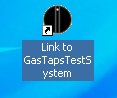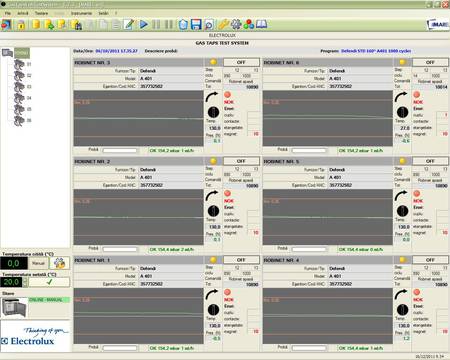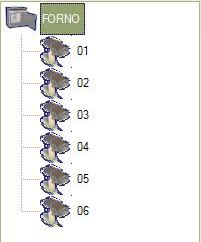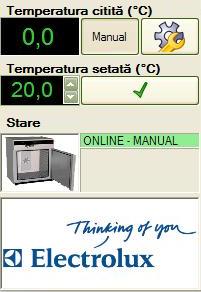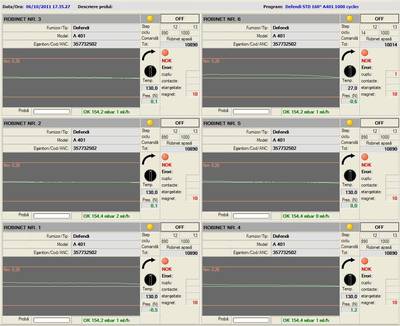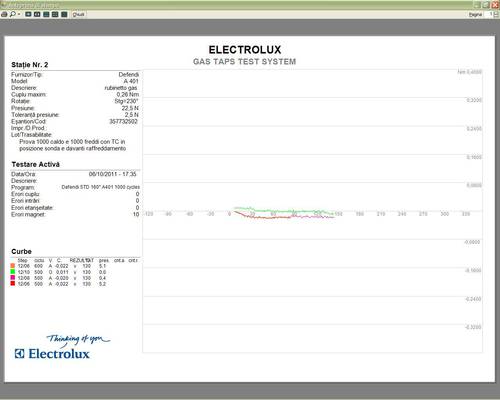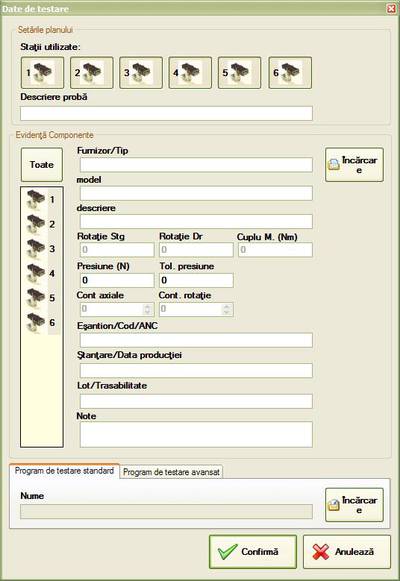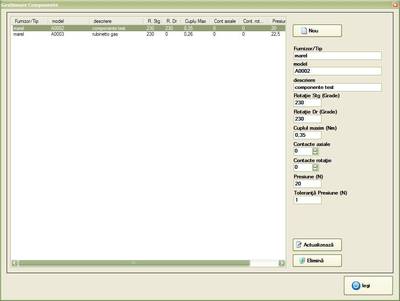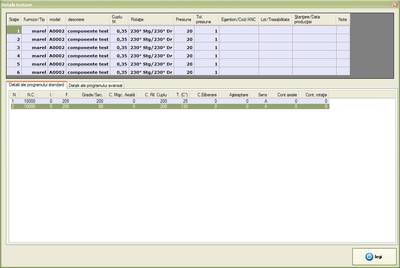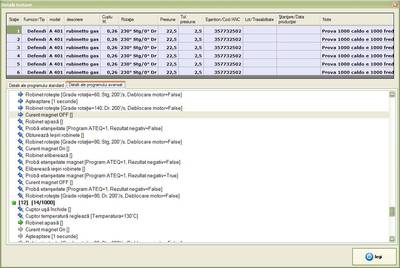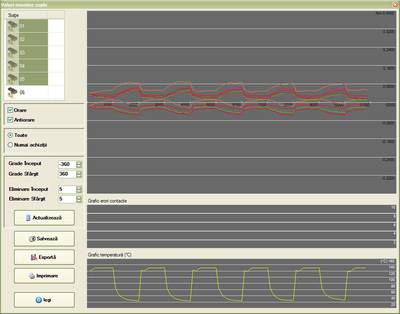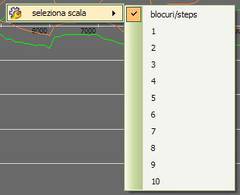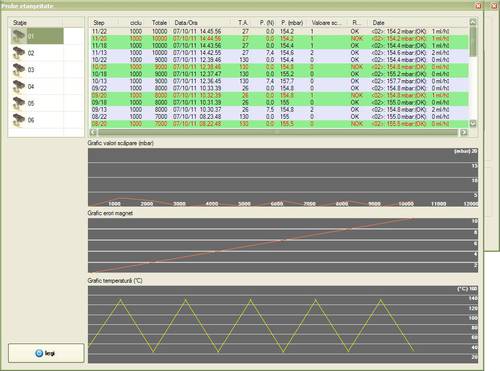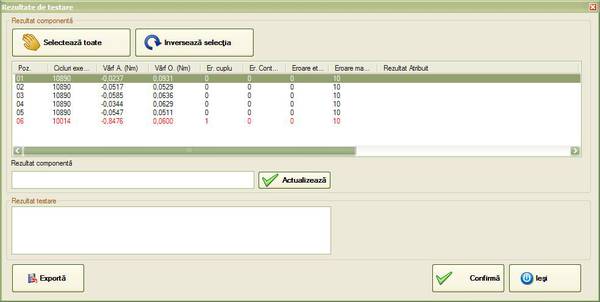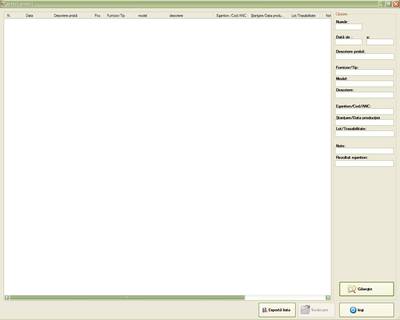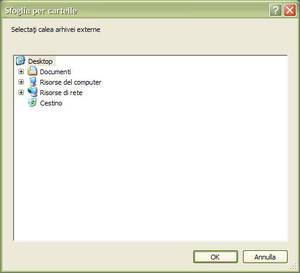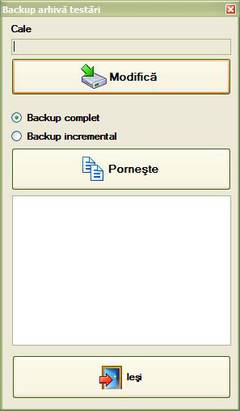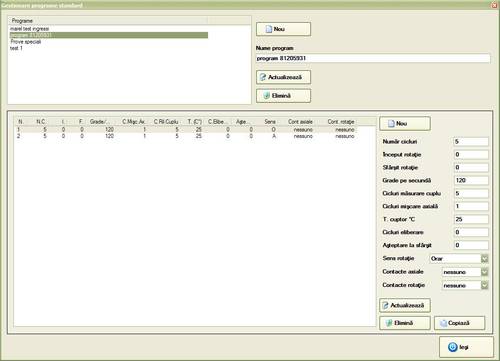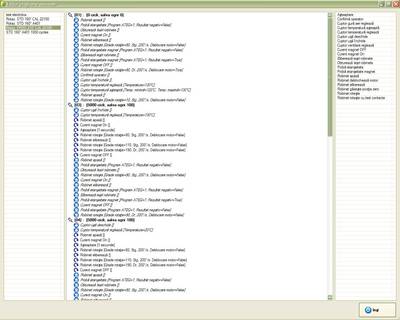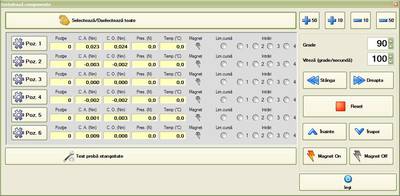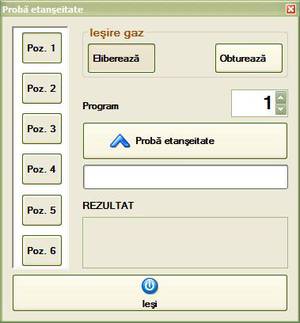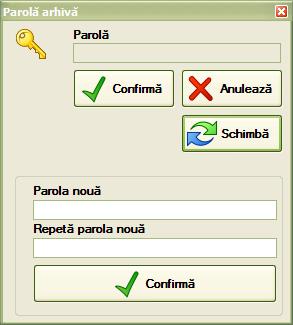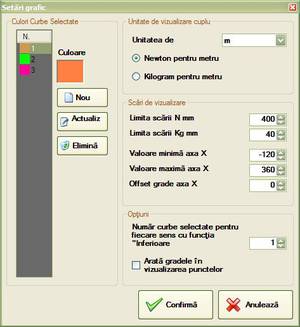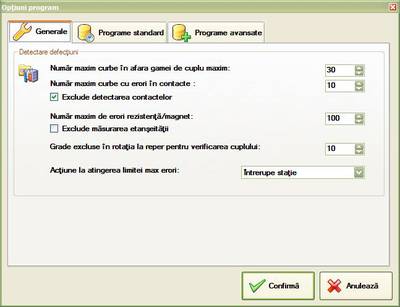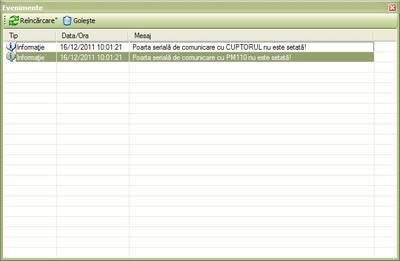GasTapsEnhTestSystem
În acest manual sunt ilustrate procedurile pentru utilizarea corectă a software-ului GasTapsEnhTestSystem din dotarea sistemului de testare a robinetelor.
Sistem de testare a robinetelor
Acest sistem a fost proiectat şi dezvoltat pentru achiziţia valorilor de cuplu, presiune şi temperatură a robinetelor în timpul rotaţiei în cele două sensuri: antiorar şi orar.
În etapa de testare este trasată curba de cuplu măsurată şi sunt semnalate componentele cu valori de vârf peste un prag maxim stabilit. Sistemul poate efectua şi automat probele de etanşare a robinetelor şi a magneţilor în interiorul acestora.
Pentru orice instalare, sistemul este dotat, de asemenea, cu patru intrări digitale pentru citirea contactelor respective în timpul etapelor de manipulare.
Instalarea şi configurarea
În acest capitol sunt descrise procedurile de instalare şi configurare a programului de achiziţie şi a tuturor componentelor şi driverelor necesare.
Informaţiile cuprinse în acest paragraf sunt utile numai pentru o eventuală înlocuire a pc-ului sau în cazul unei noi instalări a sistemului operativ Windows XP/Windows 7.
Instalarea plăcii de achiziţie ADVANTECH
Driverele sunt instalate automat cu programul de setup, aşa cum se arată în paragraful următor.
După instalarea driverelor, se poate stinge computerul pentru a introduce placa. La repornire, efectuaţi setup-ul canalelor analogice prin intermediul programului Advantech Device Manager specificând modalitatea “single-ended” sau “differential” (*).
Instalarea aplicaţiei
Procedura pentru instalarea programului este următoarea:
- Introduceţi în unitatea CD a computerului CD-ROM-ul de instalare furnizat cu sistemul;
- Porniţi programul de setup Setup GasTapsEnhTestSystem x.xx;
- Lăsaţi setările prestabilite şi aşteptaţi completarea procedurii de instalare.
Setările sistemului (poarta serială conectată la cuptor, denumirea clientului etc…) sunt menţionate într-un fişier de configurare, astfel cum se arată în paragraful următor.
Configurarea aplicaţiei
În timpul instalării se creează automat fişierul de configurare GasTapsEnhTastSystem.exe.config cu setările corecte. Totuşi, dacă trebuie efectuate unele modificări (numele clientului, porţile seriale de comunicare etc…) se poate deschide fişierul cu orice editor de texte, de exemplu Notepad din windows.
Conţinutul fişierului este următorul:
<?xml version="1.0" encoding="utf-8" ?> <configuration> <appSettings> <!--lingua utilizzata nell'applicazione:it,en--> <add key="LINGUA" value="it"></add> <!--seriale di comunicazione con il forno (""=non collegato)--> <add key="COMM_FORNO" value="1"></add> <!--seriale di comunicazione con le PM110 (""=non collegate)--> <add key="COMM_PM110" value="3"></add> <!--ID della scheda advantech. Vedere advantech DeviceManager (-1=disabilitata)--> <add key="BOARD_ADVANTECH" value="0"></add> <add key="ADVANTECH_AI_DIFFERENZIALI" value="1"></add> <!--seriale di comunicazione con il modulo ADAM 4018 se previsto (""=non collegato)--> <add key="COMM_ADAM_4018" value=""></add> <!--movimantazione assiale--> <add key="MOVIMENTAZIONE_ASSIALE" value="1"></add> <!--1=abilita la lettura degli ingressi--> <add key="INGRESSI_ABILITATI" value="1"></add> <!--generalità del cliente e nome sistema--> <add key="CLIENTE" value="COPRECI"></add> <add key="SISTEMA" value="GAS TAPS TEST SYSTEM"></add> <!--1=abilita la lettura della pressione (ulteriore ingresso Analogico per ogni rubinetto)--> <add key="PRESSIONE_ABILITATA" value="0"></add> <!--posizione prima postazione("DX" o "SX")--> <add key="POSIZIONE_PRIMA_POSTAZIONE" value="DX"></add> <!--presenza braccetto apertura porta--> <add key="APERTURA_FORNO" value="1"/> <!--secondi impiegati nella movimentazione della porta--> <add key="TEMPO_APERTURA_FORNO" value="12"/> <!--presenza ventola supplementare di raffreddamento--> <add key="VENTOLA_FORNO" value="1"/> <!--presenza resistenza supplementare di riscaldamento--> <add key="RESISTENZA_FORNO" value="1"/> <!--seriale di comunicazione con dispositivo ATEQ--> <add key="COMM_ATEQ" value="4"/> <!--controllo rotazione massima nello stesso senso--> <add key="ROTAZIONE_360" value="1"/> </appSettings> </configuration>
Pornirea programului
Pentru a porni aplicaţia, selectaţi comanda Start » Programe » MAREL » GasTapsEnhTestSystem sau faceţi dublu click pe pictogramaGasTapsEnhTestSystem de pe desktop.
Selectarea limbii
În bara meniului selectaţi rubrica Fişier » Limbă şi apoi faceţi clic cu mouse-ul în elementul corespunzător limbii dorite :
“it” =italiană, “ro“=română, “pl“=poloneză etc…
Limba selectată va fi activată la următoarea pornire a aplicaţiei.
Închiderea programului
Selecţionaţi rubrica File » Ieşidin bara meniului sau ALT+F4 sau doar următorul buton din bara instrumentelor:
faceţi clic pe butonul Da sau apăsaţi ENTER la următorul mesaj de confirmare.
Interfaţă utilizator
Ecranul principal al aplicaţiei este următorul:
Bara de sus afişează titlul aplicaţiei şi conţine trei taste pentru redimensionarea şi închiderea programului (consultaţi manualul sistemului operativ instalat în computer).
Imediat mai jos se află Bara meniurilor şi Bara instrumentelor.
Tot în partea din stânga jos sunt vizibile Lista staţiilor şi testărilor şi Panoul cuptorului.
În funcţie de elementul selectat în lista staţiilor din partea centrală a aplicaţiei se pot vizualiza Panoul staţiilor sau Zona grafică.
Bara de stare aflată la capătul ferestrei afişează data şi ora curente fără a o afişa neapărat pe cea standard din windows.
Bara de meniuri
Din bara de meniuri puteţi avea acces la toate funcţiile prevăzute de programul de testare. Aceste funcţii pot fi selectate cu mouse-ul sau tastatura, apăsând tasta Alt şi apoi litera subliniată a comenzii dorite. Cele mai utilizate pot fi activate şi cu o tastă funcţională sau o combinaţie de taste, astfel cum se afişează în meniul de lângă funcţie.
În tabelul următor sunt rezumate toate comenzile meniului:
| Comenzi Meniu | Descriere | Scurtătură |
|---|---|---|
| File | ||
| –> Evenimente | Afişează lista evenimentelor înregistrate | CTRL + L |
| –> Ieşi | Închide aplicaţia | ALT + F4 |
| Arhivă | ||
| –> Componente | Afişează arhiva componentelor | F2 |
| –> Programe avansate | Afişează arhiva programelor avansate | F3 |
| –> Programe standard | Afişează arhiva programelor standard | F4 |
| –> Testări | Afişează arhiva testărilor | F9 |
| –> Testări externe | Afişează lista testărilor memorizate pe o altă cale sau unitate | ALT + F9 |
| –> Închide | Închide o testare deschisă din arhivă | CTRL + C |
| –> Backup | Porneşte utilitatea de backup a testărilor | |
| Testare | ||
| –> Nou | Creează o nouă testare | CTRL + N |
| –> Repetă | Porneşte o nouă testare cu aceleaşi setări ale ultimei care a fost executată | CTRL + R |
| –> Modifică | Modifică datele unei testări | CTRL + M |
| –> Porneşte | Porneşte/Reia o testare | F5 |
| –> Suspendă | Suspendă o testare | F6 |
| –> Suspendă şi deblochează | Suspendă o testare şi deblochează motoarele | |
| –> Elimină | Elimină o testare | |
| –> Salvează | Salvează o testare în arhivă | |
| –> Detalii | Afişează detaliile programului staţiei selectate | CTRL + D |
| –> Valori maxime | Afişează fereastra de analiză a valorilor maxime | CTRL + V |
| –> Probe etanşare | Afişează fereastra cu lista probelor de etanşare efectuate | CTRL + T |
| –> Rezultat | Afişează fereastra pentru introducerea/modificarea unui eventual rezultat | CTRL + E |
| Staţie | ||
| –> Calibrează | Afişează fereastra pentru calibrarea cuplului staţiei | |
| –> Salvează şi continuă | Salvează datele staţiei şi continuă testarea cu cele rămase | |
| –> Exclude şi continuă | Elimină datele staţiei şi continuă testarea cu cele rămase | |
| Instrumente | ||
| –> Instalează componentele | Deschide panoul pentru gestionarea manuală a staţiilor | F8 |
| –> Calibrare cuptor | (opţional) Deschide panoul pentru calibrarea termocuplelor de măsurare a temperaturilor | |
| –> Parolă | Activează/Dezactivează funcţii administrator protejate prin parolă | |
| Setări | ||
| –> Grafic | Afişează/Modifică setările graficului | F10 |
| –> Opţiuni | Deschide panoul setărilor programului | F11 |
Bara de instrumente
În bara de instrumente se află tastele pentru accesul rapid la unele comenzi ale meniului:
Lista staţii şi testări
Nella lista tip arbore se afişează cuptorul şi staţiile de probă a componentelor. Selecţionând cuptorul, programul afişează Panoul setărilor; dimpotrivă, selectând o staţie se afişează datele respective cu lista curbelor achiziţionate şi graficul achiziţiei eventual selectate Zona grafică.
Eventualele alte testări redeschise din arhivă sunt adăugate la coadă şi sunt reprezentate de o imagine diferită:
Panoul cuptorului
Temperatura citită (°C)
Afişează temperatura internă măsurată de senzorul cuptorului.
Temperatura setată (°C)
Prag de temperatură setată manual. Este abilitată numai dacă este selectată modalitatea de control manual.
Stare
Indică modalitatea de funcţionare şi starea comunicării seriale, însoţită de o pictogramă corespunzătoare.
- ONLINE–AUTO;
- ONLINE–MANUAL;
- EROARE.
Dacă se afişează starea de eroare în chenarul de mai jos, este menţionată şi o descriere explicativă a problemei constatate.
Pentru a cunoaşte funcţiile tastelor, consultaţi paragraful Opţiuni Cuptor.
Panoul staţiilor
Panoul staţiilor oferă un tablou general al stării sistemului, afişând în acelaşi timp toate zonele de testare:
În partea de sus, în comun pentru toate staţiile, sunt afişate data/ora de pornire a testării, descrierea probei şi programul de testare. Imediat mai jos, pentru fiecare staţie informaţiile afişate sunt:
- În partea din stânga sus, este afişat numărul staţiei, iar la dreapta, un indicator colorat şi o etichetă care indică starea, aşa cum se arată în următorul tabel:
| Listă stările staţiei | ||
|---|---|---|
 | EMPTY | Staţie nu în testare |
 | OFF | Staţie cu testare inactivă |
 | ON | Staţie cu testare activă |
 | ERR | Eroare de comunicare hardware cu staţia |
- Imediat mai jos se vizualizează furnizorul/tipul, modelul şi eşantionul/codul/ANC referitor la componentă. În funcţie de tipul programului aflat în execuţie sunt menţionate, de asemenea, următoarele detalii ale testării :
- Program standard: step actual, total step, ciclu actual, total cicluri şi contor absolut al ciclului aflat în execuţie;
- Program avansat: bloc actual, total blocuri, comandă actuală, total comenzi şi numele comenzii aflate în execuţie;
- Mai jos este afişat graficul şi o săgeată spre dreapta sau stânga care arată sensul ultimei rotaţii efectuate. Imediat mai jos, temperatura măsurării şi presiunea exercitată pe componentă. La dreapta, o pictogramă de culoare roşie sau verde şi o expresie “OK”,”KO“ care arată prezenţa sau absenţa eventualelor erori menţionate în căsuţele de mai jos.
Zona grafică
Selectând din lista testărilor o singură staţie, programul arată lista curbelor măsurate şi graficul referitor la valorile achiziţionate:
{{ gastapsenhtestsystem:ro_grapharea.jpg?600 |Zona grafică}
În bara de sus se află următoarele taste:
| Instrumentele zonei grafice | |
|---|---|
| | Afişează în acelaşi timp toate curbele achiziţionate |
| | Afişează în acelaşi timp toate curbele măsurate în sens antiorar |
| | Afişează în acelaşi timp toate curbele măsurate în sens orar |
| | Afişează curbele cu valorile de vârf mai ridicate obţinute în timpul rotaţiei |
| | Selectează curbele în eroare. Ţinând apăsate tastele SHIFT + CTRL se activează funcţia de eliminare a curbelor măsurate greşit |
| | Anulează selecţia curbelor |
| | Tipăreşte un raport al curbelor selectate |
| | Exportă în format text valorile curbelor selectate |
| | Salvează graficul afişat într-o imagine în format JPEG |
| | Elimină punctele introduse în grafic |
În listă, pentru fiecare curbă măsurată, sunt vizibile următoarele informaţii:
- numărul step-ului sau combinaţia bloc/comandă în cazul unei programări avansate;
- numărul ciclului referitor la step sau la bloc;
- data şi ora măsurării;
- sensul: O pentru rotaţie orară, A pentru rotaţie antiorară;
- temperatura măsurată la sfârşitul rotaţiei (*);
- presiunea măsurată la sfârşitul rotaţiei;
- începutul rotaţiei (exprimat în grade);
- gradele efectuate;
- viteza de rotaţie (exprimată în grade pe secundă);
- tipul curbei care poate fi „Auto“ pentru curbele memorizate potrivit setărilor programului de testare, altfel gol pentru celelalte salvate, deoarece au rezultat negativ;
- valoarea maximă de cuplu (Nm);
- rezultatul curbei;
- numărul contactelor măsurate (pentru intrarea 1) în mişcarea axială;
- numărul contactelor măsurate (pentru intrările 2, 3, 4) în timpul fazei de rotaţie.
Curbele cu rezultat negativ, atât pentru depăşirea valorii de pe placă la măsurarea cuplului, cât şi pentru probleme la contacte, sunt menţionate cu roșu.
În chenarul de jos sunt menţionate curbele referitoare la testarea în cauză. Scara cuplului exprimată în Newton sau kilograme este dispusă vertical, scara gradelor este trasată orizontal.
Apăsând cu butonul stâng al mouse-ului pe zona grafică se introduce în locul corespunzător un punct care arată valoarea cuplului măsurat (dacă este abilitat în setările grafice, în paranteze sunt vizibile gradele poziţiei).
Ţinând apăsat butonul drept, se poate examina rapid valorile cuplului care sunt afişate lângă o bară verticală trasată continuu, corespunzător mouse-ului.
Testare
În această secţiune vom vedea în detaliu toate operaţiunile care pot fi efectuate în fazele de testare: pornire, suspendare, reluare, modificare, eliminare şi memorizare.
Nou
Pentru a începe faza de manipulare şi achiziţie a cuplului, trebuie creată o testare.
Selectaţi în meniu Testare » Nou sau apăsaţi butoanele CTRL+N; mai simplu, apăsaţi următorul buton din bara de instrumente:
Programul afişează interfaţa pentru introducerea datelor privind proba de efectuat:
În primul rând, trebuie să alegeţi staţiile pe care se va efectua testarea, apoi apăsaţi cu mouse-ul pe pictogramele robinetelor din chenarul de sus, pentru a le activa sau dezactiva.
Dacă este necesar, dar nu se cere în vederea testării, introduceţi o descriere a probei şi apoi, pentru fiecare componentă, introduceţi următoarele informaţii: Furnizor/Tip, Model, Descriere, Rotaţie Stg (grade), Rotaţie Dr, Cuplu maxim (Nm), Presiune (N), Toleranţă presiune (N), Contacte axiale şi Contacte rotaţie.
Pentru a încărca aceste date din arhiva componentelor, selectaţi toate staţiile enumerate în listă făcând clic cu mouse-ul în coloana Toate şi apăsaţi tasta Încărcare pentru a accede la arhivă:
Evidenţiaţi componenta în listă şi apăsaţi tasta Selectează pentru a reveni la panoul de pornire a testării.
Ulterior puteţi modifica manual informaţiile încărcate chiar şi pentru o singură componentă, acţionând asupra selecţiei componentelor din listă. Celelalte câmpuri: Eşantion/Cod/ANC, Ştanţare/Data producţiei, Lot/Maşină şi Note trebuie, în schimb, să fie introduse de fiecare dată.
În sfârşit, pentru a selecta programul de testare (unic pentru toate componentele), faceţi clic în panoul programelor Standard sau Avansate şi apăsaţi tasta Încărcare pentru a accede la fereastra de selectare.
Evidenţiaţi-l în lista celor prezente în arhivă şi apăsaţi tasta Selectează. Pentru informaţii suplimentare despre gestionarea programelor standard şi avansate, consultaţi paragrafele respective din capitolul Arhivă.
Completaţi procedura cu tasta Confirmă sau apăsaţi tasta Anulează pentru a anula pornirea.
Repetă
După terminarea unei testări, se poate porni una nouă cu aceleaşi date şi acelaşi program ca cel anterior.
Selectaţi în meniu Testare » Repetă sau apăsaţi butoanele CTRL+R; mai simplu, apăsaţi următorul buton din bara de instrumente:
La fel ca pentru modificare (a se vedea paragraful următor) programul afişează fereastra pentru a introduce sau schimba toate acele date care nu influenţează funcţionarea testării.
Modifică
Şi în timpul testării se poate modifica o parte a datelor pur descriptive introduse anterior care nu influenţează executarea testului. Selectaţi din meniu Testare » Modifică sau apăsaţi butoanele CTRL+M; mai simplu, apăsaţi următorul buton din bara de instrumente:
Din fereastra care apare se pot corecta datele staţiei:furnizor/tip, model, descriere, Eşantion/Cod/ANC, Ştanţare/Data producţiei, Lot/Maşină şi Note
Nu se pot modifica: cuplul maxim, numărul de contacte axiale şi de rotaţie, gradele de rotaţie (Stg şi Dr), valoarea menţionată pe placă a presiunii şi toleranţa respectivă şi programul de testare aflat în execuţie.
Dacă testarea nu a fost încă pornită, se poate elimina una sau mai multe staţii din aceasta. Trebuie să apăsaţi cu mouse-ul pe pictograma corespunzătoare din chenarul de sus şi să răspundeţi Da la următorul mesaj de confirmare. Staţia va fi astfel eliminată din testare, fiind goală.
Pornire
După crearea unei noi testări trebuie să o porniţi.
Selectaţi în meniu Testare » Porneşte sau apăsaţi butonul F5; mai simplu, apăsaţi următorul buton din bara de instrumente:
După pornirea testării, la terminarea fiecărei rotaţii, programul arată graficul cuplului măsurat cu valorile de temperatură şi presiune măsurate pe componentă. Cu ocazia fazei de încercare a etanşării care poate fi executată pe o staţie deodată, corespunzător componentei în cauză, se afişează o bară şi timpul rămas pentru achiziţia rezultatelor.
Aceeaşi funcţie poate fi utilizată pentru a relua o testare întreruptă anterior.
Întrerupere
Întreruperea unei testări suspendă achiziţia datelor care poate fi reluată anterior. Pentru a suspenda o testare trebuie să selectaţi în meniu Testare » Suspendă sau să apăsaţi butonul F6; mai simplu, să apăsaţi următorul buton din bara de instrumente:
Selectaţi apoi Da la următorul mesaj de confirmare. Aşteptaţi ca programul să completeze faza de manipulare pentru a reduce componentele la poziţia de zero iniţial.
Întrerupere cu deblocare motoare
La fel ca pentru funcţia Întrerupere şi aceasta opreşte testarea şi, în plus, deblochează şi motoarele.
Pentru a suspenda o testare selectaţi în meniul Testare » Suspendă sau apăsaţi următorul buton din bara de instrumente:
Selectaţi apoi Da la următorul mesaj de confirmare. Aşteptaţi ca programul să completeze faza de manipulare pentru a reduce componentele la poziţia de zero iniţial.
Eliminare
Eliminarea unei testări constă în ştergerea definitivă a tuturor datelor achiziţionate. Pentru a efectua această operaţiune trebuie să selectaţi în meniu comanda Testare » Elimină; mai simplu, apăsaţi următorul buton din bara de instrumente:
Apoi apăsaţi tasta Da la următorul mesaj de confirmare.
Memorizare
Această funcţie permite memorizarea în arhivă a unei testări terminate sau întrerupte. În primul rând, se recomandă terminarea introducerii complete a datelor privind proba şi a rezultatului respectiv al testării, pentru ca, după ce a fost arhivată, să poată fi regăsită uşor cu instrumentele de căutare.
Selectaţi în meniu comanda Testare » Salvează; mai simplu, apăsaţi următorul buton din bara de instrumente:
Selectaţi Da la următorul mesaj de confirmare.
Detalii
În orioce moment pot fi afişate detaliile programului de testare aflat în execuţie.
Mai întâi, trebuie să selectaţi una din staţiile din lista din dreapta şi apoi să selectaţi din meniu Testare » Detalii sau să apăsaţi combinaţia de taste CTRL+D; alternativ, apăsaţi următorul buton din bara de instrumente:
În fereastra care apare sunt recapitulate toate datele testării şi, în cazul programului standard, toţi paşii programului aflat în execuţie, iar în cazul programului avansat, informaţiile privind blocurile şi comenzile de testare.
Pentru a reveni la ecranul principal apăsaţi butonul Ieşi.
Detalii program standard
Pentru fiecare step al programului se afişează:
- N.: Număr progresiv;
- N.C.: Număr cicluri totale;
- I.: Grade început rotaţie;
- F.: Grade sfârşit rotaţie;
- Grade/Sec.: Viteză de rotaţie;
- C. Mişc. Axială: O dată la câte cicluri se execută mişcarea axială;
- C. Ril. Cuplu: O dată la câte cicluri se execută măsurarea cuplului;
- T. (°C): Temperatura de setpoint a cuptorului;
- C.Eliberare: O dată la câte cicluri se execută eliberarea;
- Aşteptare: Timp de aşteptare la sfârşitul rotaţiei înainte de a efectua revenirea;
- Sens: Sensul iniţial al rotaţiei;
- Cont. axiale: Contacte axiale conectate;
- Cont. rotaţie: Contacte rotaţie conectate.
Detalii program avansat
Această fereastră arată lista blocurilor cu comenzile respective care caracterizează programul curent. Pentru fiecare bloc lângă numărul progresiv (în paranteze pătrate) şi nume, sunt menţionate numărul de cicluri executate şi totalul. Imediat mai jos sunt enumerate toate comenzile în modalitate extinsă cu parametrii respectivi în paranteze pătrate. Pictogramele de la stânga fiecărui element arată starea actuală a programului:
Valori maxime
Această funcţie permite analizarea pentru fiecare staţie a valorilor maxime ale curbelor de cuplu achiziţionate în timpul testării.
Selectaţi din meniu Testare » Valori maxime sau apăsaţi combinaţia de taste CTRL + V pentru a accede la următoarea fereastră:
Staţia sau staţiile de analizat pot fi selectate din lista vizibilă în partea din stânga sus a ferestrei.
Imediat mai jos trebuie activate căsuţele Orare/Antiorare pentru afişarea curbelor respective.
În formular sunt afişate trei grafice, mai precis, începând de sus:
- graficul curbelor valorilor maxime;
- graficul erorilor în contacte;
- graficul temperaturii măsurate în cuptor.
Curbele afişate în primul sunt influenţate de următoarele opţiuni:
- Toate: graficul valorilor maxime ale tuturor curbelor achiziţionate, inclusiv din greşeală;
- Numai achiziţii: graficul valorilor maxime numai pentru curbele achiziţionate în modalitatea automată.
O analiză mai detaliată poate fi efectuată modificând opţiunile privind gradele, care permit includerea în calcul numai a unor curbe sau a unor părţi a acestora:
- Grade început: valoare de început achiziţie;
- Grade sfârşit: valoare de sfârşit achiziţie;
- Eliminare Început: grade de eliminat la începutul fiecărei curbe pentru a exclude vârfurile datorate pornirii rotaţiei;
- Eliminare Sfârşit: grade de eliminat la sfârşitul fiecărei curbe pentru a exclude vârfurile referitoare la eventualele limitatoare de cursă.
De fiecare dată când se modifică una din aceste valori trebuie selectat Actualizează pentru a efectua din nou calculele. Celelalte taste prezente în formular sunt:
- Salvează: salvează graficul valorilor maxime în format JPEG;
- Exportă: exportă într-un fişier de text valorile maxime măsurate;
- Imprimă: previzualizează imprimarea graficelor;
- Ieşi: închide formularul.
Modificarea scării ciclurilor
Axa X a graficului valorilor de cuplu menţionează numărul ciclurilor care poate fi modificat în felul următor:
- faceţi clic în grafic cu butonul drept al mouse-ului;
- în meniul derulant selectaţi selectează scara şi apoi blocuri/steps pentru a afişa subdiviziunile în funcţie de blocurile programului, altfel un număr de la 1 la 10 care reprezintă divizorul numărului maxim de cicluri prevăzut în program:
Probe etanşare
Această funcţie afişează lista tuturor probelor de etanşare efectuate în timpul testării.
Selectaţi din meniu Testare » Probe etanşare sau apăsaţi combinaţia de taste CTRL + T pentru a accede la următoarea fereastră:
Pentru a afişa lista probelor, selectaţi staţia în lista din partea din stânga sus a ferestrei. Pentru fiecare probă, se furnizează următoarele informaţii:
Step: informaţiile blocului/comenzii;
Ciclu: număr ciclul blocului în execuţie;
Totale: cicluri totale executate de la începutul probei;
Data/Ora: data ora măsurării;
TA: temperatura mediului (în interiorul cuptorului);
P.(N): presiunea exercitată pe tija componentei;
P.(mbar): presiune de testare a fugii aplicate de maşina ATEQ;
Valoare fugă: valoarea pierderii detectate de maşină;
Rezultat: rezultat atribuit de programul de testare;
Date: date citite de maşina ATEQ.
Astfel cum se arată în imaginea precedentă, probele magnetului sunt menţionate pe fond verde, iar celelalte pe fond bleu. Valorile menţionate vor fi de culoare roşie în cazul unui rezultat negativ.
În formular sunt afişate trei grafice, mai precis, începând de sus:
- graficul valorilor de fugă : valoarea de fugă maximă detectată în step;
- graficul erorilor în testul magnetului : pentru fiecare test al magnetului cu rezultat negativ valoarea creşte cu o unitate;
- graficul temperaturii măsurate în cuptor.
În primele două grafice pot fi afişate mai multe sau mai puţine curbe în funcţie de numărul de staţii selectate.
Pentru a închide formularul, apăsaţi tasta Ieşi.
Rezultat
Prin această funcţie se poate accede la o fereastră recapitulativă cu toate datele testării şi atribui un rezultat întregii probe, ca şi fiecărei staţii. Rezultatele sunt salvate în arhivă şi pot fi incluse în funcţiile de căutare ale testărilor.
Selectaţi din meniu Testare » Rezultat sau apăsaţi tastele CTRL + E pentru a accede la următoarea fereastră:
Pentru fiecare staţie enumerată în listă, se furnizează următoarele informaţii:
- Cicluri executate: numărul total al ciclurilor executate (poate fi şi inferior totalului prevăzut dacă staţia a fost întreruptă;
- Vârf A.(Nm) : valoarea maximă de cuplu în sens antiorar;
- Vârf O.(Nm) : valoarea maximă de cuplu în sens orar;
- Erori cuplu : numărul de rotaţii în care a fost detectată depăşirea cuplului;
- Erori contacte: numărul de rotaţii în care a fost detectată o problemă la contacte;
- Erori etanşare: număr de probe de etanşare eşuate;
- Erori magnet: număr de probe de etanşare eşuate în testul magnetului.
- Rezultat: rezultat atribuit de operator.
Pentru a atribui în acelaşi timp tuturor componentelor acelaşi rezultat apăsaţi tasta Selectează toate, apoi completaţi câmpul Rezultat componentă şi apăsaţi tasta Actualizează. Cu tasta Inversează selecţia pot fi selectate uşor toate componentele cu excepţia celei selectate curent.
Pentru a exporta toate informaţiile afişate, apăsaţi tasta Exportă şi introduceţi numele fişierului de creat. Datele vor fi exportate în format text separate de tabulator.
Apăsaţi tasta Confirmă pentru a salva eventualele rezultate atribuite, în caz contrar Ieşi pentru a închide fără modificări.
Excluderea unei staţii
În timpul executării unei testări se poate exclude o staţie eliminând toate datele achiziţionate pentru a continua numai cu cele rămase. Selectaţi din meniu Staţie » Exclude şi continuă apoi răspundeţi Da la următorul mesaj de confirmare.
Salvarea unei staţii
Se poate folosi această funcţie în cazul în care doriţi să salvaţi în arhivă datele unei staţii pentru a continua testarea numai cu cele rămase. Selectaţi din meniu Staţie » Salvează şi continuă .
Arhivă testări
În acest capitol sunt descrise procedurile pentru căutarea şi deschiderea testărilor arhivate local sau pe o unitate externă (reţea, stick usb).
Deschiderea unei testări locale
Această funcţie permite încărcarea şi afişarea testărilor salvate anterior în arhiva locală. Selectaţi în meniu Arhivă » Testări sau apăsaţi butonul F9; mai simplu, apăsaţi următorul buton din bara de instrumente:
În consecinţă, va apărea următoarea fereastră:
Apăsând tasta Găseşte sunt afişate toate probele arhivate. Se pot efectua şi căutări introducând partea informaţiilor cerute în următoarele câmpuri:
- Număr : numărul testării atribuite automat în arhivă;
- Data de la .. la .. : data de început a testării;
- Descriere probă;
- Furnizor/Tip;
- Model;
- Descriere;
- Eşantion/Cod/ANC:
- Ştanţare/Data producţiei;
- Lot/Trasabilitate;
- Note;
- Rezultat eşantion: rezultat componentă atribuit de operator.
După ce aţi afişat testările, selectaţi-o pe cea care vă interesează şi apăsaţi tasta Încarcă. Testarea selectată va fi încărcată în lista testărilor.
Pentru a elimina definitiv testarea din arhivă apăsaţi tasta Elimină şi răspundeţi Da la următorul mesaj de confirmare. Funcţia de eliminare este disponibilă numai după ce aţi introdus parola de protecţie (Consultaţi paragraful Parolă din capitolul Instrumente).
Pentru a ieşi din această fereastră fără a încărca o testare, apăsaţi tasta Ieşi.
Deschiderea unei testări externe
Această funcţie permite încărcarea şi afişarea testărilor memorizate pe alte unităţi de reţea sau externe. Selectaţi din meniu Arhivă » Testări externe sau apăsaţi tasta CTRL + F9 apoi selectaţi calea arhivei:
Dacă calea este valabilă, va fi afişată aceeaşi fereastră de căutare şi selecţie ca pentru testările arhivate local. Consultaţi aşadar paragraful precedent pentru detalii suplimentare.
Închiderea unei testări arhivate
Această funcţie permite închiderea unei testări deschise din arhiva marcată cu următoarea pictogramă:
Pentru a efectua închiderea testării, trebuie să evidenţiaţi testarea pe care doriţi să o închideţi şi să selectaţi din meniu Arhivă » Închide sau să apăsaţi combinaţia de taste CTRL + C; alternativ, apăsaţi următoarea tastă din bara de instrumente:
Backup arhivă
Utilizând această funcţie puteţi efectua o copie a bazei de date şi a tuturor testărilor arhivate, pe o unitate de reţea sau de memorie externă.
Selectaţi din meniu Arhivă » Backup pentru a accede la următorul panou:
La deschidere se afişează automat ultima cale utilizată, deci trebuie doar să apăsaţi tasta Porneşte şi să aşteptaţi terminarea copierii. Backup-ul poate fi de două tipuri:
- Backup Incremental: copiază toate fişierele care nu sunt prezente la destinaţie;
- Backup Complet: copiază toate fişierele la destinaţie şi suprascrie eventualele fişiere deja prezente (cu acelaşi nume inerente software-ului GasTapsTestSystem).
Cu tasta Modifică se poate modifica o cale diferită.
Arhiva componente şi programe
Paragrafele cuprinse în acest capitol descriu interfeţele şi funcţiile pentru gestionarea arhivei componente, a programelor standard şi a programelor avansate. Dacă nu există restricţii deosebite pentru afişare, pentru gestionarea arhivelor trebuie introdusă mai întâi parola, aşa cum se arată în paragraful Parolă din capitolul Instrumente.
Componente
Pentru a intra în gestionarea arhivei componente, selectaţi din meniu Arhivă » Componente sau apăsaţi butonul F2; mai simplu, apăsaţi următorul buton din bara de instrumente:
În consecinţă, va apărea următoarea fereastră:
Pentru a adăuga o componentă trebuie să:
- Apăsaţi cu mouse-ul pe tasta Nou.
- Introduceţi diferitele informaţii în căsuţele respective;
- Apăsaţi tasta Actualizează pentru a salva datele.
Pentru a modifica o componentă trebuie să:
- Selectaţi din listă componenta de modificat.
- Modificaţi informaţiile afişate;
- Apăsaţi tasta Actualizează pentru a salva datele.
Pentru a elimina o componentă trebuie să:
- Selectaţi din listă componenta de eliminat;
- Apăsaţi butonul Elimină şi să selectaţi Da la următorul mesaj de confirmare.
Pentru a ieşi din această fereastră apăsaţi cu mouse-ul tasta Ieşi.
Evidenţa componentelor este constituită din următoarele informaţii:
Furnizor/Tip
Eventualul producător al componentei sau tipologia.
Model
Codul identificator al componentei.
Descriere
Eventuala descriere.
Rotaţie Stg
Specifică unghiul de rotaţie maximă antiorară a componentei de la 0° la 360°.
Rotaţie Dr
Specifică unghiul de rotaţie maximă orară a componentei de la 0° la 360°.
Cuplu maxim
Este valoarea de cuplu maxim acceptabil peste care maşina consideră componenta defectă. Valoarea este exprimată în Nm (Newton/metru).
Contacte axiale
Numărul contactelor care îşi pot schimba starea în timpul manipulării axiale (presiune/eliberare). În sistem se poate testa cel mult un singur contact axial.
Contacte rotaţie
Numărul contactelor care îşi pot schimba starea de mai multe ori în timpul fazei de rotaţie stânga sau dreapta. În sistem se pot testa cel mult trei contacte de acest tip.
Presiune
Arată presiunea nominală care poate fi exercitată pe componentă. Puneţi 0 pentru a dezactiva afişarea şi controlul.
Toleranţă presiune
Arată între ce valori presiunea măsurată poate fi considerată corectă.
Programe
Software-ul GasTapsEnhTestSystem prevede două tipuri de programa pentru executarea testărilor: programe standard şi programe avansate.
Programele standard pot fi utilizate pentru a executa cicluri cu o singură rotaţie spre deschidere şi revenirea ulterioară în poziţia iniţială, iar programele avansate permit efectuarea, în acelaşi ciclu, a mai multor rotaţii în diferite poziţii. Tot prin intermediul programelor avansate se pot efectua probele de etanşare.
Programe standard
Pentru a intra în gestionarea arhivei programe standard, selectaţi din meniu Arhivă » Programe standard sau apăsaţi butonul F3; mai simplu, apăsaţi următorul buton din bara de instrumente:
În consecinţă, va apărea următoarea fereastră:
Ecranul este împărţit în două părţi: panoul de sus este folosit pentru a adăuga, modifica şi elimina un program; panoul de jos, pentru a adăuga, modifica şi elimina paşii (steps) programului selectat.
Pentru a adăuga un program trebuie să:
- Apăsaţi tasta Nou;
- Digitaţi numele noului program în câmpul Nume Program;
- Apăsaţi tasta Actualizează pentru a salva datele;
- Continuaţi aşa cum se arată în paragraful următor pentru introducerea paşilor (steps).
Pentru a modifica numele unui program trebuie să:
- Selectaţi din listă programul de modificat.
- Digitaţi noul nume în câmpul Nume Program.
- Selectaţi tasta Actualizează pentru a salva datele.
Pentru a elimina un program trebuie să:
- Selectaţi din listă programul de eliminat;
- Apăsaţi cu mouse-ul pe tasta Elimină şi selectaţi Da la următorul mesaj de confirmare.
Step
Pentru fiecare program trebuie introdus cel puţin un step, adică o fază care se repetă de un anumit număr de ori înainte de a trece la cel următor.
Pentru a adăuga un step:
- Apăsaţi cu mouse-ul pe tasta Nou.
- Introduceţi datele cerute în căsuţele de text prezente;
- Selectaţi tasta Actualizează pentru a salva datele.
Pentru a modifica un step:
- Selectaţi din listă step-ul pe care doriţi să îl modificaţi.
- Modificaţi informaţiile afişate în căsuţele de text respective;
- Apăsaţi tasta Actualizează pentru a salva datele.
Pentru a elimina un step:
- Selectaţi din listă step-ul pe care doriţi să îl eliminaţi.
- Apăsaţi cu mouse-ul pe tasta Elimină şi selectaţi Da la următorul mesaj de confirmare.
Se poate crea şi o copie a unui step deja existent:
- Selectaţi din listă step-ul pe care doriţi să îl copiaţi.
- Apăsaţi cu mouse-ul pe tasta Copiază.
Pentru a închide arhiva, apăsaţi cu mouse-ul pe tasta Ieşi.
Pentru fiecare step trebuie să se introducă următorii parametri:
Număr cicluri
Arată numărul ciclurilor de efectuat. Fiecare ciclu este compus dintr-o rotaţie antiorară şi orară sau invers, în funcţie de sensul iniţial al rotaţiei.
Început rotaţie
Reprezintă gradele de început al rotaţiei. Dacă sunt diferite de zero, la pornirea sau la repornirea testării, va fi executată o nouă manipulare a robinetului până la atingerea valorii setate.
Sfârşit rotaţie
Reprezintă gradele în care se opreşte manipularea. Dacă se introduce valoarea „0“, se efectuează o rotaţie până la contact; oprirea se face la depăşirea unui cuplu maxim de circa 0,6 Nm. Dacă programul prevede cel puţin un step până la contact, rotaţia maximă a componentei va fi actualizată automat. La începutul step-ului, în timpul detectării componentei, va fi rotită în sens orar sau antiorar la o viteză redusă.
Grade pe secundă
Indică viteza de rotaţie.
Cicluri măsurare cuplu
Arată la fiecare cicluri se efectuează o manipulare cu viteza de măsurare (care poate fi setată în opţiunile programului, aşa cum se arată în paragraful Opţiuni din capitolul Setări) în timpul căreia sunt memorizate valorile de cuplu.
Cicluri mişcare axială
Arată o dată la câte cicluri se execută mişcarea axială pentru eliberarea şi apăsarea robinetului.
T. cuptor (°C)
Temperatura de setpoint a cuptorului pe toată durata step-ului. Comportamentul cuptorului în fazele de schimbare a temperaturii este modificabil din opţiunile programului (Consultaţi paragraful Opţiuni din capitolul Setări).
Temperatură cuptor (grade)
Arată temperatura cuptorului de setat pentru toată durata step-ului; aceasta este exprimată în grade şi poate varia între 20 şi 200.
Cicluri eliberare
Arată la fiecare câte cicluri robinetul este eliberat şi apoi apăsat la sfârşitul rotaţiei în poziţia „Dschis“.
Aşteptare la sfârşit rotaţie
Arată timpul de aşteptare în secunde înainte de a începe manipularea înapoi.
Sens
Indică sensul primei manipulări: Antiorar sau Orar. Dacă doriţi să testaţi un robinet cu o poziţie de 0 central care prevede o rotaţie orară şi antiorară, înainte de pornirea testării, dezactivaţi opţiunea de căutare poziţie îniţială aşa cum se arată în paragraful Opţiuni din captolul Setări.
Contacte axiale
Setaţi această valoare la “1” pentru a efectua testul contactului axial în timpul apăsării şi eliberării, altfel “0“ pentru a nu efectua niciun test.
Dacă este abilitat, rezultatul va fi pozitiv în cazul în care se detectează două schimbări de stare în timpul apăsării şi eliberării.
Contacte rotaţie
În timpul rotaţiei se pot testa cel mult 3 contacte. Setând o valoare diferită de 0, rotaţia va avea rezultat pozitiv, dacă pentru fiecare contact specificat sistemul va detecta o schimbare de stare atât la manipularea spre deschidere, cât şi pentru revenirea în poziţia iniţială.
Programe avansate
Pentru a intra în gestionarea arhivei programe avansate, selectaţi din meniu Arhivă » Programe avansate sau apăsaţi F4; mai simplu, apăsaţi următorul buton din bara de instrumente:
În consecinţă, va apărea următoarea fereastră:
Spre deosebire de programele standard, programele avansate se împart în blocuri. Fiecare bloc, repetat pentru un anumit număr de cicluri prestabilit, poate conţine una sau mai multe comenzi selectabile dintre cele existente.
Fereastra de gestionare este împărţită în trei panouri: la stânga lista programelor, la centru lista blocurilor şi a comenzilor aparţinând programului selectat, la dreapta lista comenzilor care pot fi introduse.
Programe
Pentru a crea un nou program avansat:
- Faceţi clic cu butonul drept în lista programelor şi alegeţi Nou din meniul care apare.
- Introduceţi numele programului şi apăsaţi Ok.
Pentru a redenumi un program avansat:
- Faceţi clic cu butonul drept pe programul pe care doriţi să îl redenumiţi şi alegeţi Redenumeşte din meniul care apare.
Pentru a face copia unui program existent:
- Faceţi clic cu butonul drept pe programul pe care doriţi să îl copiaţi şi alegeţi Copiază din meniul care apare;
- La capătul listei va apărea o copie exactă a programului selectat, cu acelaşi nume.
Pentru a elimina un program avansat:
- Faceţi clic cu butonul drept pe programul pe care doriţi să îl eliminaţi şi alegeţi Elimină din meniul care apare;
- Răspundeţi Da la următorul mesaj de confirmare.
Blocuri
Pentru a crea un nou bloc:
- Selectaţi programul avansat dorit;
- Faceţi clic cu butonul drept în lista centrală şi alegeţi Nou bloc din meniul care apare;
- Introduceţi descrierea blocului, numărul de cicluri, numărul care arată o dată la câte cicluri se salvează curba şi cuplul maxim dacă este diferit de cel predefinit de componentă;
Apăsaţi tasta Ok.
Pentru a modifica un bloc:
- Faceţi clic cu butonul drept pentru a selecta blocul de modificat şi alegeţi Modifică bloc din meniul care apare;
- Modificaţi parametrii în fereastra următoare;
Apăsaţi tasta Ok pentru a confirma modificarea.
Pentru a elimina un bloc:
- Faceţi clic cu butonul drept al mouse-ului pentru a selecta blocul de eliminat şi alegeţi Elimină bloc din meniul care apare;
- Răspundeţi Da la următorul mesaj de confirmare.
Pentru a copia un bloc:
- Faceţi clic cu butonul drept al mouse-ului pentru a selecta blocul de copiat şi alegeţi Copiază bloc din meniul care apare;
Se poate crea şi o legătură la un bloc. O legătură crează o copie identică a blocului selectat şi orice modificare aplicată fiecăruia din cele două blocuri va fi aplicată şi celuilalt. Se pot crea şi mai multe legături pentru fiecare bloc.
- Faceţi clic cu butonul drept al mouse-ului pentru a selecta blocul dorit şi alegeţi Creează legătura acestui bloc din meniul care apare.
Comenzi
În panoul din dreapta se poate vedea lista comenzilor disponibile pentru introducerea în blocuri.
Pentru a adăuga o comandă, trăgeţi-o cu mouse-ul deasupra blocului unde doriţi să o introduceţi. Stabiliţi, mai întâi, dacă este o comandă cu executare individuală sau dacă va fi executată la fiecare ciclu al blocului. Introduceţi parametrii, în funcţie de comandă şi apăsaţi tasta Ok pentru a confirma introducerea.
* Pentru a modifica o comandă, selectaţi-o cu butonul drept al mouse-ului şi alegeţi Modifică comanda din meniul care apare. Modificaţi parametrii şi apăsaţi “Ok” pentru a confirma modificările.
* Pentru a modifica o comandă, selectaţi-o cu butonul drept al mouse-ului şi alegeţi Elimină comanda din meniul care apare. * Răspundeţi Da la următorul mesaj de confirmare.
Lista comenzilor disponibile
În acest paragraf sunt rezumate toate comenzile implementate care pot fi utilizate la realizarea programelor avansate.
Aşteptare: aşteaptă pentru timpul specificat.
| Parametri | Descriere |
|---|---|
| Secunde | Timp de aşteptare (minim 0.1) |
Confirmă operator: afişează un ecran recapitulativ cu datele de cuplu maxim şi rezultatele testelor de etanşare efectuate de la începutul testării. Pe ecran se află trei taste:
| Parametri | Descriere |
|---|---|
| Repetă | Şterge datele testării şi reporneşte de la primul bloc |
| Anulează | Anulează testarea activă, ştergând toate datele achiziţionate |
| Confirmă | Continuă cu testarea |
Curent magnet OFF: activează trecerea curentului pentru a simula încălzirea termocuplului.
Curent magnet ON: dezactivează trecerea curentului pentru a simula răcirea termocuplului.
Cuptor gură aer reglează: mişcă AirFlap prezentă în gura de aerisire.
| Parametri | Descriere |
|---|---|
| Poziţie AirFlap | poziţia procentuală a AirFlaf (0=închisă, 100=toată deschisă) |
Cuptor uşă deschide: deschide uşa cuptorului avansând pistonul conectat la uşă.
Cuptor uşă deschide: închide uşa cuptorului retrăgând pistonul conectat la uşă.
Cuptor temperatură aşteaptă: aşteaptă dacă temperatura cuptorului este sub valoarea minimă sau dacă depăşeşte valoarea maximă stabilită.
| Parametri | Descriere |
|---|---|
| Temp. minimă | valoarea minimă a temperaturii |
| Temp. maximă | valoarea maximă a temperaturii |
Cuptor temperatură reglează: setează temperatura de setpoint a cuptorului.
| Parametri | Descriere |
|---|---|
| Temperatură | temperatura de setpoint în °C |
Cuptor ventilaţie reglează: reglează viteza ventilaţiei.
| Parametri | Descriere |
|---|---|
| Viteză ventilaţie | viteza procentuală a ventilaţiei (0=stinsă, 100=maximă) |
Eliberează ieşiri robinete: deschide electrosupapa de închidere a ieşirilor robinetelor.
Obturează ieşiri robinete: închide electrosupapa pentru a obtura ieşirea robinetelor.
Probă etanşare: efectuează proba de etanşare a componentei.
| Parametri | Descriere |
|---|---|
| Program ATEQ | program de test de selectat în maşină ATEQ pentru a efectua testul (1..4) |
| Rezultat negativ | rezultatul aşteptat de maşina ATEQ. Dacă este selectat, proba este pozitivă în cazul în care se constată o pierdere |
Probă etanşare magnet: efectuează proba de etanşare, dar rezultatul este identificat ca test al magnetului.
| Parametri | Descriere |
|---|---|
| Viteză ventilaţie | viteza procentuală a ventilaţiei (0=stinsă, 100=maximă) |
Robinet apasă“: avansează motorul pentru a apăsa tija robinetului. —- Robinet eliberează“: retrage motorul pentru a elibera tija robinetului.
Robinet roteşte: execută rotaţia motorului
| Parametri | Descriere |
|---|---|
| Grade rotaţie | grade de executat |
| Sens rotaţie | direcţia rotaţiei : Orar (Dr), Antiorar (Stg) |
| Viteză rotaţie | viteza în grade pe secundă a rotaţiei |
| Deblocare motor | starea motorului la sfârșitul rotaţiei. Dacă este dezactivat, motorul rămâne în „tracţiune“ |
Robinet roteşte cu test contacte: execută rotaţia motorului şi execută testul contactelor
| Parametri | Descriere |
|---|---|
| Grade rotaţie | grade de executat |
| Sens rotaţie | direcţia rotaţiei : Orar (Dr), Antiorar (Stg) |
| Viteză rotaţie | viteza în grade pe secundă a rotaţiei |
| Deblocare motor | starea motorului la sfârșitul rotaţiei. Dacă este dezactivat, motorul rămâne în „tracţiune“ |
| Impuls contact mişc. axială nr.1 | |
| Impulsuri cont. rotaţie nr.2 | numărul de impulsuri care trebuie măsurate la sfârşitul rotaţiei în intrarea nr. 2 |
| Impulsuri cont. rotaţie nr.3 | numărul de impulsuri care trebuie măsurate la sfârşitul rotaţiei în intrarea nr. 3 |
| Impulsuri cont. rotaţie nr.4 | numărul de impulsuri care trebuie măsurate la sfârşitul rotaţiei în intrarea nr. 4 |
Robinet deblochează motor: execută comanda de deblocare a motorului.
Robinet găseşte poziţia zero: execută o manipulare de 360° pentru căutarea poziţiei 0. Manipularea se opreşte dacă intră în funcţiune limitatorul de cursă hardware.
| Parametri | Descriere |
|---|---|
| Sens rotaţie | direcţia rotaţiei : Orar (Dr), Antiorar (Stg) |
| Viteză rotaţie | viteza în grade pe secundă a rotaţiei |
| Deblocare motor | starea motorului la sfârșitul rotaţiei. Dacă este dezactivat, motorul rămâne în „tracţiune“ |
Instrumente
În acest capitol sunt descrise funcţiile prezente în meniul Instrumente al aplicaţiei.
Instalează componente
Această funcţie permite îi utilizatorului să efectueze manual atât manipularea axială, cât şi rotaţia în timpul fazei de instalare a componentelor sau în timpul pauzelor testării active. Din acest panou se poate accede şi la un alt ecran pentru executarea manuală a probei de etanşare.
Pentru a accede la panou, selectaţi din meniu Instrumente » Instalează componente sau apăsaţi butonul F8; mai simplu, apăsaţi următorul buton din bara de instrumente:
În consecinţă, va apărea următoarea fereastră:
La stânga sunt enumerate staţiile prezente în sistem şi pentru fiecare dintre acestea sunt afişate următoarele informaţii:
Poziţie
Poziţia care este actualizată la fiecare rotaţie manuală efectuată;
C.A. (Nm)
Valori instantanee ale cuplului în sens antiorar;
C.O. (Nm)
Valori instantanee ale cuplului în sens orar;
Pres. (N)
Presiunea axială exercitată pe componenta disponibilă numai dacă este prevăzută manipularea axială, măsurată în Newton;
Temp (°C)
Temperatura cuptorului sau a unui eventual termocuplu suplimentar aflat în componentă, măsurată în °C;
Magnet
Pictograma aprinsă sau gri care arată sau nu trecerea curentului pentru simularea încălzirii termocuplului;
Lim.cursă
Led care devine roşu dacă intrarea limitatorului de cursă hardware măsoară o tensiune mai mare de 0.6 N;
Intrări
Leduri corespunzătoare intrărilor care devin verzi dacă contactul este închis.
Pentru a putea efectua o rotaţie trebuie selectată staţia, făcând clic cu mouse-ul pe tasta corespunzătoare. Se pot selecta toate staţiile apăsând cu mouse-ul apăsând cu mouse-ul pe tasta Selectează toate. Ulterior, cu tastele Stânga sau Dreapta se execută rotaţia cu gradele şi viteza setate. Gradele şi viteza pot fi modificate şi fără ajutorul tastaturii, folosind tastele de creştere şi decreştere:
Tasta Reset execută deblocarea motoarelor, iar tastele Înainte şi Înapoi avansează, respectiv retrag motoarele.
Rotaţie
Se poate efectua o rotaţie manuală antiorară sau orară cu unghi şi viteză de rotaţie variabile.
Grade
Gradele rotaţiei de efectuat de la 1 la 360.
Viteză grade/secundă
Viteza rotaţiei de efectuat de la 20 la 200 exprimată în grade pe secundă.
Stânga
Această comandă permite pornirea rotaţiei antiorare cu gradele şi viteza specificate.
Dreapta
Această comandă permite pornirea rotaţiei orare cu gradele şi viteza specificate.
Reset
Această comandă întrerupe manipularea şi deblochează etanşarea motoarelor (a se vedea paragraful Opţiuni din capitolul SETĂRI).
Manipulare axială
Se poate face manual manipularea axială a motoarelor pentru a verifica poziţionarea corectă a componentelor.
Înainte
Comanda împinge înainte motoarele staţiilor selectate.
Înapoi
Comanda readuce înapoi motoarele staţiilor selectate.
Pentru a reveni la aplicaţia principală apăsaţi cu mouse-ul tasta Ieşi.
Curent simulare termocuplu
Pentru a testa funcţionarea magnetului se poate activa şi dezactiva manual trecerea curentului care simulează încălzirea termocuplului.
Magnet On
Activează trecerea curentului în componentele selectate.
Magnet Off
Dezactivează trecerea curentului în componentele selectate.
Executarea manuală a probelor de etanşare
Apăsaţi tasta Test probă etanşare pentru a avea acces la următorul panou:
Cu tastele Eliberează şi Obturează grupate în chenarul Ieşire gaz se poate deschide şi, respectiv, închide electrosupapa de obturare a ieşirilor robinetelor care este deschisă, în mod normal, la deschiderea formularului.
Pentru a efectua o probă:
- selectaţi staţia de la 1 la 6 folosind tastele de pe partea stângă;
- selectaţi apoi programul de executat în maşina ATEQ de la 1 la 4;
- apăsaţi tasta Probă etanşare şi aşteptaţi rezultatul care va fi afişat în chenarul Rezultat .
Calibrare cuptor
Prin intermediul acestui instrument se pot calibra intrările în termocuplu utilizate pentru citirea temperaturilor direct pe componente şi intrările de presiune.
Parolă
Unele dintre funcţiile de gestionare a arhivelor şi de modificare a parametrilor la pornirea testării sunt protejate prin parole şi pentru a le putea abilita trebuie efectuată un fel de autentificare prin introducerea unei parole.
Pentru a abilita funcţiile protejate prin parolă, procedaţi după cum urmează:
- selectaţi Instrumente→Parolă sau apăsaţi următoarea tastă în bara de instrumente:
- introduceţi apoi parola în fereastra afişată şi apăsaţi tasta Confirmă.
Pentru a dezactiva funcţiile (numai dacă a fost abilitată anterior):
- selectaţi Instrumente→Parolă sau apăsaţi următoarea tastă în bara de instrumente:
Pentru a schimba parola:
- selectaţi Instrumente→Parolă sau apăsaţi următoarea tastă în bara de instrumente:
- introduceţi apoi parola în fereastra afişată şi apăsaţi tasta Schimbă;
- introduceţi de două ori noua parola în căsuţele de text afişate;
- confirmă modificarea cu tasta Confirmă imediat sub căsuţe.
Setări
În acest capitol sunt descrise interfeţele de gestionare a modalităţilor de funcţionare a sistemului şi cele de afişare grafică a datelor.
Grafic
Pentru a intra în gestionarea setărilor grafice, selectaţi din meniu Setări» Grafic sau apăsaţi butonul F10; mai simplu, apăsaţi următorul buton din bara de instrumente:
În consecinţă, va apărea următoarea fereastră:
Panoul este împărţit în două părţi: panoul din stânga pentru a adăuga, modifica şi elimina culorile curbelor selectate; panoul din dreapta vă permite să modificaţi unitatea de măsură, scările de afişare, numărul curbelor selectate pentru fiecare sens cu funcţia “Inferior” şi pentru a alege dacă se afişează gradele în afişarea punctelor.
Pentru a adăuga o culoare în curbele selectate trebuie să:
- Apăsaţi cu mouse-ul pe tasta Nou.
- Selectaţi cu mouse-ul tasta Culoare; în consecinţă, va apărea următoarea figură:
- Alegeţi cu mouse-ul culoarea dorită şi apăsaţi tasta OK;
- Apăsaţi tasta Actualizează pentru a salva datele.
Pentru a modifica o culoare trebuie să:
- Selectaţi din listă culoarea de modificat.
- Apăsaţi cu mouse-ul pe tasta Culoare.
- Alegeţi cu mouse-ul culoarea dorită ( a se vedea culoarea precedentă) şi apăsaţi tasta OK;
- Apăsaţi tasta Actualizează pentru a salva datele.
Pentru a elimina o culoare trebuie să:
- Selectaţi din listă culoarea de eliminat.
- Apăsaţi cu mouse-ul pe tasta Elimină şi să răspundeţi Da la următorul mesaj de confirmare.
Pentru a ieşi din această fereastră apăsaţi cu mouse-ul tasta Confirmă.
Opţiuni
Pentru a intra în gestionarea opţiunilor, selectaţi din meniu Setări» Opţiuni sau apăsaţi butonul F11.
Fereastra este împărţită în trei panouri: generale, programe standard şi programe avansate. Primul panou conţine opţiunile generale ale aplicaţiei, celelalte două opţiunile în funcţie de tipul programului aflat în execuţie.
Generale
Opţiunile din acest panou se aplică tuturor testărilor, indiferent de tipul programului aflat în execuţie.
Detectare defecţiuni
Număr maxim curbe în afara gamei de cuplu maxim
Utilizatorul poate seta numărul maxim de curbe în afara gamei, pentru depăşirea cuplului, care se salvează automat în timpul testării, în plus faţă de cele programate. După atingerea valorii introduse, testarea poate fi întreruptă sau continua fără componenta în eroare.
Număr maxim curbe cu erori în contacte
Utilizatorul poate seta numărul maxim de curbe cu erori detectate în contacte, care se salvează automat în timpul testării, în plus faţă de cele programate. După atingerea valorii introduse, testarea poate fi întreruptă sau continua fără componenta în eroare. Cu opţiunea Exclude detectarea contactelor, programul continuă fără să le numere.
Număr maxim de erori etanşare/magnet
Utilizatorul poate seta numărul maxim de probe de etanşare cu rezultat negative, atât ale componentei, cât şi ale magnetului. După atingerea valorii introduse, testarea poate fi întreruptă sau continua fără componenta în eroare. Cu opţiunea Exclude detectarea etanşării programul continuă fără a mai efectua probele de etanşare.
Grade excluse în testul până la contact
În efectuarea testului până la contact trebuie specificate câte grade, la începutul şi sfârşitul măsurării, trebuie să fie excluse din evaluarea cuplului.
Este important de subliniat că această opţiune trebuie să fie întotdeauna setată înainte de pornirea unei testări.
Acţiune la atingerea limitei max erori
Indică acţiunea de întreprins când o componentă atinge numărul maxim de erori în cuplu sau în detectarea contactelor:
- Opreşte testarea: oreşte testarea fără a efectua nicio acţiune;
- Întrerupe staţia: întrerupe testarea staţiei în eroare şi continuă testarea componentelor rămase;
- Exclude şi continuă: exclude componenta în eroare (pierzând toate datele) şi continuă testarea componentelor rămase.
Programe standard
Opţiunile din acest panou afectează doar executarea programelor standard.
Control temperatură cuptor
Setpoint temperatură
Primele două opţiuni afectează durata probei deoarece, dacă sunt abilitate, la fiecare schimbare de step opresc execuţia şi aşteaptă ca temperatura cuptorului să ajungă la setpoint stabilit.
Prima opţiune afectează trecerea de la un ciclu rece la un ciclu cald, cea de a doua interacţionează în trecerea de la un ciclu cald la unul rece. Fiecare opţiune prevede un interval care poate fi mărit pentru a reduce timpul de aşteptare.
Deschide uşa în răcire
Gestionează deschiderea uşii în faza de răcire.
Utilizează ventilatorul suplimentar pentru răcire
Dacă este activată în timpul fazei de răcire, porneşte ventilatorul suplimentar pentru a accelera procesul.
Porneşte rezistenţa suplimentară
Dacă este activată în timpul fazei de încălzire porneşte rezistenţa suplimentară pentru a ajunge la setpoint scăzut cu valoarea setată în căsuţă. După atingerea temperaturii, rezistenţa nu mai este utilizată până la următorul ciclu.
Manipulare
Deblochează motorul la terminarea manipulării
Dacă este selectată această opţiune, la sfârşitul rotaţiei motorului rămâne liber să se rotească. La executarea testului până la contact este preferabil să se lase motoarele dezactivând această opţiune pentru a nu pierde poziţia.
Viteză de măsurare a cuplului (grade/secundă)
Se poate seta viteza de rotaţie a componentei aplicată în faza de măsurare a cuplului. Valoarea predefinită este de 20 de grade/secundă care permite efectuarea a circa 2 citiri pentru fiecare grad.
Este de preferat să nu modificaţi această valoare.
Execută mişcarea pentru căutare poziţie iniţială
Utilizatorul poate alege să execute manipularea pentru a stabili poziţia iniţială a componentei la pornirea testării. Căutarea se efectuează rotind componenta în sens orar. Bineînţeles, componenta trebuie să prevadă o oprire.
Oprire mişcare înainte de contact
Deoarece după executarea mai multor cicluri în contact, pot apărea probleme în această componentă, puteţi seta la câte grade se întrerupe rotaţia înainte de contact.
Prin introducerea unei valori diferite de 0, testul contactului va fi efectuat numai în timpul ciclurilor de măsurare a cuplului, pentru toate celelalte rotaţia va fi oprită în avans în funcţie de valoarea introdusă.
Exclude presiunea în faza de retur
Prin activarea acestei opţiuni, se exclude apăsarea robinetului în timpul manipulării pentru revenirea la poziţia iniţială. Opţiunea influenţează toate ciclurile testării în timpul cărora se prevede eliberarea robinetului în poziţia deschis.
Timp necesar pentru a completa presiunea
Timpul necesar pentru a completa apăsarea robinetului înainte de a începe faza de rotaţie. Valoarea este exprimată în milisecunde.
Programe avansate
Opţiunile din acest panou afectează doar executarea programelor avansate.
Blocuri
Exclude toate comenzile referitoare la cuptor
Această opţiune vă permite să ignoraţi toate comenzile referitoare la cuptor, atât de setare (setpoint, poziţie airflap, ventilaţie), cât şi de aşteptare temperatură.
Exclude aşteptările
Această opţiune ignoră toate comenzile de aşteptare introduse în program.
Porneşte ventilator suplimentar de răcire cu uşa deschisă
Dacă este activată în timpul fazei de răcire, în acelaşi timp deschiderea uşii porneşte ventilatorul suplimentar pentru a accelera procesul.
Aprinde rezistenţa suplimentară de încălzire pentru că setpoint a fost atins
Dacă este activată în timpul fazei de încălzire aprinde rezistenţa suplimentară pentru a ajunge mai rapid la setpoint.
După atingerea temperaturii, rezistenţa nu mai este utilizată până la următoarea comandă de setare a temperaturii cuptorului.
Opţiuni cuptor
Modalităţile de funcţionare a cuptorului pot fi schimbate de la panoul de control al acestuia, situat pe ecranul principal al programului.
Cuptorul poate funcţiona în două modalităţi: Automată şi Manuală. Pentru a activa o opţiune sau alta, apăsaţi tasta Auto sau Manual şi răspundeţi Da la următorul mesaj de confirmare.
Modalitatea Automată
Temperatura cuptorului variază în funcţie de paşii sau comenzile programelor de testare.
Modalitatea Manuală
Temperatura şi ventilaţia cuptorului rămân stabile la valorile stabilite manual de operator în timpul executării programelor standard care prevăd step la temperaturi diferite sau programe avansate cu comenzi de modificare a temperaturii şi ventilaţiei. Chiar şi braţul de deschidere şi închidere a uşii rămâne oprit în poziţia actuală.
În această modalitate pentru a modifica temperatura cuptorului setaţi valoarea de setpoint dorită în câmpul Temperatura setată şi apăsaţi butonul OK.
Reglări Manuale
În modalitatea manuală se pot efectua următoarele reglări:
- ventilaţie;
- gura de răcire;
- braţ deschidere uşă.
Pentru a accesa panoul de reglări, apăsaţi pe butonul Opţiuni şi selectaţi butonul Confirmare pentru a aplica modificările sau butonul Anulează pentru a ieşi.
Evenimente
Programul prevede un registru în care sunt memorizate toate eventualele erori care pot apărea.
Orice anomalie este semnalată operatorului printr-un mesaj care va include un număr de identificare şi o scurtă descriere a erorii. Aceleaşi informaţii sunt memorizate şi într-un registru.
Erorile care apar în timpul executării procedurilor automate nu pot fi comunicate operatorului prin mesaj, dar sunt memorizate oricum în registru.
Vizualizare
Pentru a consulta lista evenimentelor faceţi clic cu mouse-ul în meniul Fişier » Evenimente» Afişează sau apăsaţi butonul de pe bara de instrumente:
Programul afişează următorul panou:
Se pot găsi trei tipuri de evenimente în funcţie de importanţa lor:
- Eroare
- Aviz
- Informaţie
Făcând dublu clic pe un eveniment puteţi vedea mesajul complet, în cazul în care fereastra nu este suficient de amplă.
Ştergere
Pentru a goli registru de evenimente trebuie să selectaţi meniul Fişier » Evenimente » Goleşte şi să răspundeţi Da la următorul mesaj de confirmare.